Êtes-vous impossible de lancer le jeu Roblox sur votre PC Windows 11/10 ? Voici un guide complet sur la façon dont vous pouvez résoudre les problèmes de lancement ou de démarrage avec Roblox sur PC.
Roblox est une plate-forme de jeu en ligne extrêmement populaire et amusante et un système de création de jeux apprécié par des millions de joueurs à travers le monde. Mais que se passe-t-il si vous ne pouvez pas lancer l’application Roblox sur votre PC. Eh bien, de nombreux utilisateurs ont signalé avoir rencontré le problème de ne pas pouvoir lancer l’application sur leur PC. Maintenant, si vous rencontrez le même problème, ne vous inquiétez pas, nous vous couvrons. Dans cet article, nous allons partager différentes méthodes qui devraient vous aider à résoudre le problème en question. Alors, laissez-nous vérifier les correctifs.

Avant de perdre les correctifs, essayons de comprendre les raisons pour lesquelles vous ne pourrez peut-être pas lancer Roblox.
Pourquoi mon Roblox ne s’ouvre-t-il pas sur PC ?
Il peut y avoir différentes raisons pour les personnes qui empêchent l’application de s’ouvrir ou de se lancer sur leur PC. Voici quelques causes potentielles du problème de lancement avec Roblox :
- Cela peut être dû à un problème temporaire avec votre système. Par conséquent, avant d’essayer tout autre correctif, assurez-vous de redémarrer votre PC, puis essayez de relancer l’application.
- Dans certains cas, des problèmes de serveur peuvent également causer le problème de lancement. Vérifiez donc l’état du serveur de Roblox et assurez-vous que les serveurs ne sont pas en panne pour le moment.
- Si vous utilisez un serveur proxy, cela peut empêcher Roblox de s’ouvrir ou de se lancer. Par conséquent, si le scénario s’applique, désactivez vos paramètres de proxy, puis relancez le jeu.
- L’installation corrompue de l’application peut également être une raison pour laquelle vous ne parvenez pas à lancer le jeu. Si tel est le cas, vous devriez pouvoir résoudre le problème en réinstallant l’application.
En fonction du scénario qui vous convient le mieux, essayez un correctif approprié pour le résoudre.
Roblox ne se lance pas sur PC Windows
Si Roblox ne se lance pas ou ne démarre pas sur un PC Windows 11/10, voici quelques suggestions de travail qui ne manqueront pas de vous aider à résoudre le problème :
- Redémarrez votre ordinateur.
- Vérifiez l’état du serveur Roblox.
- Vérifiez votre navigateur Web.
- Vérifiez vos paramètres de proxy.
- Mettre à jour Roblox.
- Désinstallez, puis réinstallez l’application Roblox.
Discutons en détail des méthodes ci-dessus !
1]Redémarrez votre ordinateur
La première chose à faire est de redémarrer votre PC pour résoudre le problème. S’il y a un problème temporaire ou un problème avec votre ordinateur qui vous empêche de lancer Roblox, cette solution rapide devrait fonctionner. Par conséquent, redémarrez votre PC à l’aide de l’option Redémarrer ou éteignez simplement votre PC et rallumez-le. Au prochain démarrage, essayez de lancer Roblox et voyez si le problème est maintenant résolu.
Si vous ne parvenez toujours pas à lancer Roblox, il se peut qu’une autre raison sous-jacente soit à l’origine du problème. Vous pouvez donc essayer le correctif suivant pour résoudre le problème.
2]Vérifier l’état du serveur Roblox
Étant donné que Roblox est un jeu en ligne, vous rencontrez peut-être un problème lors de son lancement en raison d’un problème de serveur persistant. Assurez-vous donc que l’état actuel du serveur de Roblox est en cours d’exécution et non en panne. Si le serveur est en maintenance ou confronté à un problème de panne de serveur, vous devrez attendre un certain temps pour que le problème soit résolu côté serveur.
Vous pouvez vérifier l’état du serveur de Roblox à l’aide d’un outil gratuit de détection de l’état du serveur. En dehors de cela, vous pouvez également consulter les comptes officiels de l’équipe d’assistance Roblox sur les sites de réseaux sociaux tels que Facebook et Twitter. Si vous découvrez que les serveurs Roblox sont opérationnels, vous pouvez passer au prochain correctif potentiel pour vous débarrasser du problème.
Voir: Correction du code d’erreur Roblox 103 et de l’erreur d’initialisation 4
Vous pouvez essayer de lancer le jeu Roblox dans un navigateur Web et voir si vous obtenez une fenêtre contextuelle pour lancer le jeu dans l’application Roblox. Si vous n’obtenez pas de pop-up ou si le jeu ne se lance pas, essayez de changer de navigateur Web. Si vous utilisez Google Chrome, essayez d’utiliser Mozilla Firefox, et de même. De plus, assurez-vous d’utiliser un navigateur Web à jour.
De nombreux utilisateurs concernés ont pu lancer Roblox après avoir supprimé le cache de leur navigateur. Ainsi, vous pouvez également essayer de faire la même chose et voir si vous êtes en mesure de lancer le jeu ou non. Sinon, essayez la solution potentielle suivante pour résoudre le problème.
4]Vérifiez vos paramètres de proxy
Le problème actuel peut être causé si vous utilisez un serveur proxy. Si le scénario est applicable, vous pouvez essayer de vérifier votre paramètre de proxy et de le désactiver. Voici comment désactiver les paramètres de proxy sur votre PC Windows :
- Tout d’abord, ouvrez l’application Paramètres à l’aide du raccourci clavier Win + I, puis accédez à Réseau & Internet > Proxy.
- Maintenant, désactivez la bascule associée au Configuration automatique du proxy/Configuration manuelle du proxy option.
- Après cela, essayez de relancer Roblox et voyez si le problème est maintenant résolu ou non.
Lis: Comment réparer les codes d’erreur Roblox 6, 279, 610
5]Mettre à jour Roblox
Le problème peut être dû à un bogue dans l’application. Pensez donc à mettre à jour votre application car les nouvelles mises à jour corrigent les corrections de bogues et les problèmes de stabilité de l’application. Vous pouvez mettre à jour l’application Roblox à partir du Microsoft Store, puis essayer de relancer l’application pour voir si le problème est résolu ou non. Sinon, essayez la solution suivante pour contrer le problème.
6]Désinstaller, réinstaller Roblox
Si les solutions ci-dessus ne fonctionnent pas pour vous, le dernier recours consiste à réinstaller l’application Roblox sur votre ordinateur. Il y a de fortes chances que vous ne puissiez pas lancer le jeu en raison d’une installation corrompue ou incomplète de l’application Roblox, ou que les fichiers d’installation aient été corrompus. Si le scénario est applicable, tout ce que vous avez à faire pour résoudre le problème est de commencer avec la nouvelle installation de Roblox.
Pour réinstaller Roblox, vous devez d’abord désinstaller complètement Roblox de votre système. Vous pouvez accéder à Paramètres > Applications > Applications et fonctionnalités et désinstaller l’application à partir de là. Cependant, nous vous recommandons d’utiliser un programme de désinstallation tiers car il supprime également les fichiers restants et résiduels avec la configuration. Après cela, redémarrez votre ordinateur et recherchez l’application Roblox sur Microsoft Store et installez-la à partir de là. J’espère que vous pourrez lancer le jeu Roblox maintenant.
Lié: Comment corriger les codes d’erreur Roblox 106, 110, 116
Comment réparer Roblox qui ne s’ouvre pas sur Windows 10 ?
Si Roblox ne s’ouvre pas sur votre PC Windows 11/10, vous pouvez essayer de redémarrer votre PC, de vérifier les paramètres de votre navigateur Web, de mettre à jour Windows ou de désactiver les paramètres de proxy. Si cela ne vous aide pas, vous pouvez essayer de réinstaller l’application elle-même pour résoudre le problème. Nous avons partagé les correctifs détaillés ci-dessus que vous pouvez utiliser.
Pourquoi Roblox continue-t-il de planter sur Windows 10 ?
La raison du plantage de Roblox sur votre PC peut être le fait que vous avez des pilotes graphiques obsolètes ou corrompus sur votre PC. En dehors de cela, cela peut également être dû à un trop grand nombre d’applications en arrière-plan exécutées sur votre PC, à un blocage de votre antivirus ou à une installation corrompue de l’application. Dans tous les cas, vous pouvez résoudre le problème de plantage avec Roblox en utilisant le guide susmentionné.
C’est ça!
Maintenant lis:



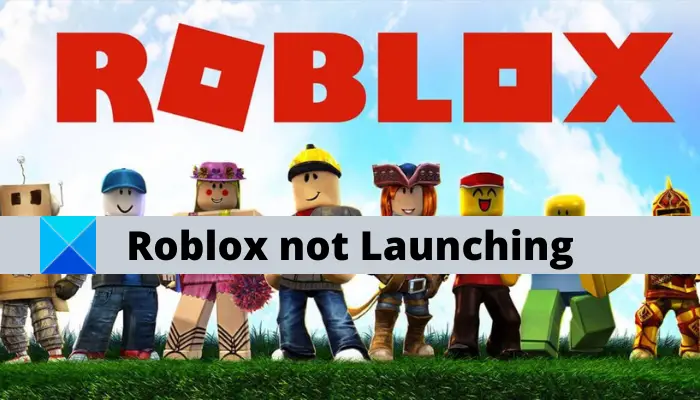
![[2023] 6 façons de copier / coller du texte brut sans formatage](https://media.techtribune.net/uploads/2021/03/5-Ways-to-Copy-Paste-Plain-Text-Without-Formatting-on-Your-Computer-shutterstock-website-238x178.jpg)







Bonjour à tous,
j’ai un problème, j’ai utilisé toutes les techniques demandé dans cet article mais ça ne marche toujours pas, le jeu se lance mais reste au niveau de « Lancement de: Roblox… » et le jeu du coup ne ce lance pas j’aimerai bien pouvoir avoir d’autre astuce si vous en avez.
J’ai essayé avec plusieurs jeu en pensant que c’est uniquement lié au jeu auquel je joue mais ça fait ça avec tout les jeu Roblox.
Je viens de tester mon roblox studio et celui ci marche très bien, je ne comprend pas.